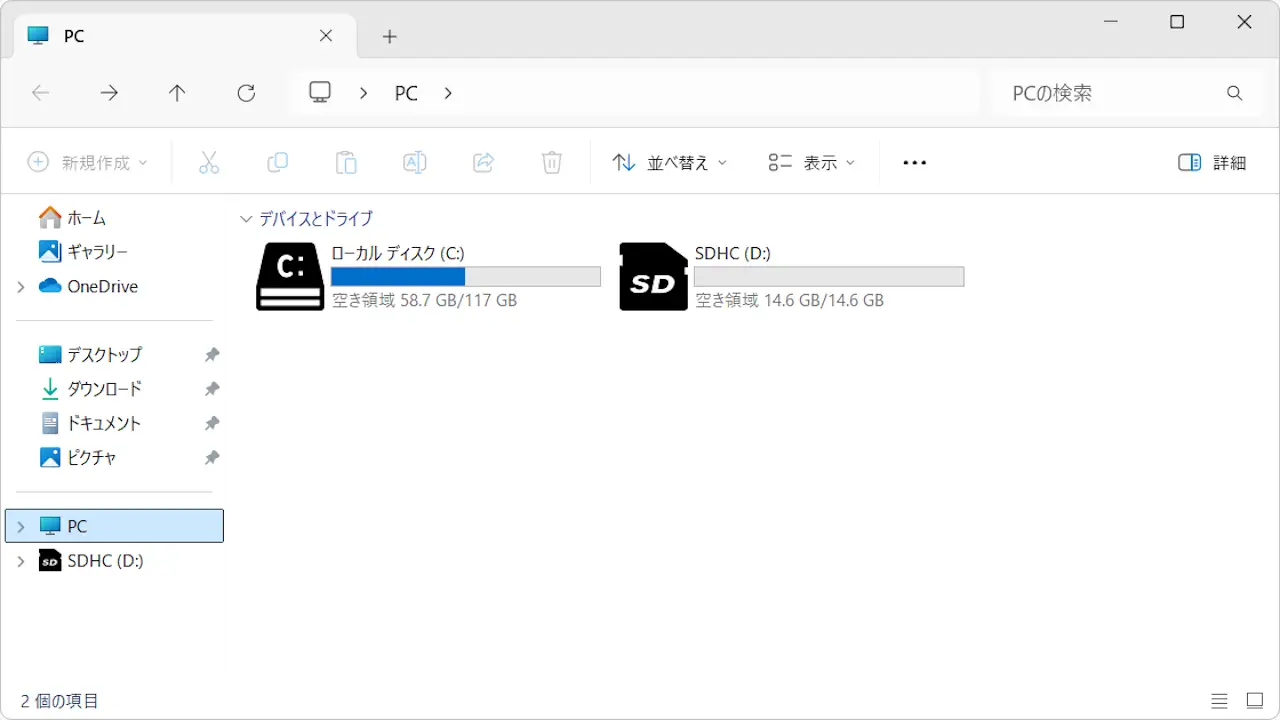Windows 11や10のエクスプローラーで[PC]を開くと【ローカルディスク(C:)】や【SDHC(D:)】と言ったドライブが表示されますが、一緒に表示されてる【アイコン】は好みの画像に変更することができます。
アイコンに使う画像
今回は128×128 pxの.icoファイルを用意しました。
ちなみに.pngファイルでも試してみましたが画像が表示されなかったので.icoファイルを用意した方が良いでしょう。また、サイズは128×128 pxである必要は無いです。
.pngファイルなどを.icoファイルへ変換するには、「.ico 変換」などと検索すれば様々なWebサービスが見つかります。
.icoファイルを指定するのにAutorun.infを使います。これはUSBメモリなどを自動実行させるための設定ファイルであり、すでに存在している場合に上書きしないようにしてください。
Cドライブを例としますが、USBメモリーやSDカードなどリムーバブルディスクでも同様です。
Autorun.infを作成する手順
テキストファイルの拡張子を.infに変更する必要があるため、ファイルの拡張子が表示されるようにします。
デスクトップなどで何も無いところを右クリックし、メニューより新規作成>テキストドキュメントをクリックします。
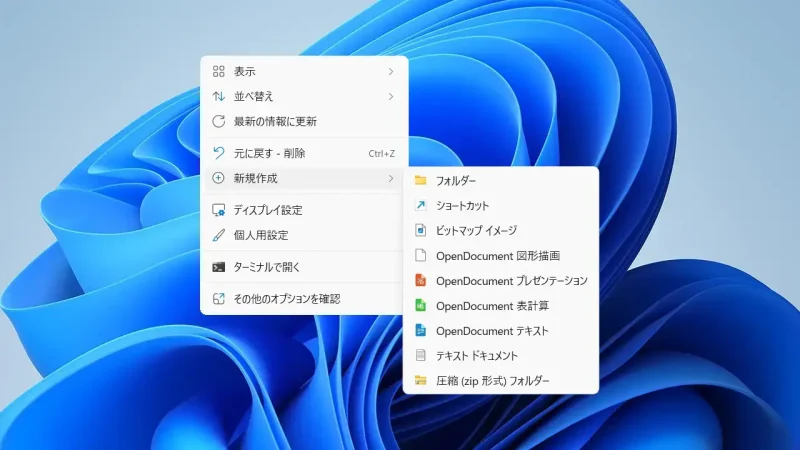
新規 テキスト ドキュメント.txtのファイル名をAutorun.infに変更します。

メモ帳などでAutorun.infを開き、以下を入力して保存します。
[Autorun] icon=icon.ico
icon.icoは任意に変更できます。
Autorun.infとicon.icoをドライブの直下に保存します。
![]()
Autorun.infを作成するやり方は以上です。